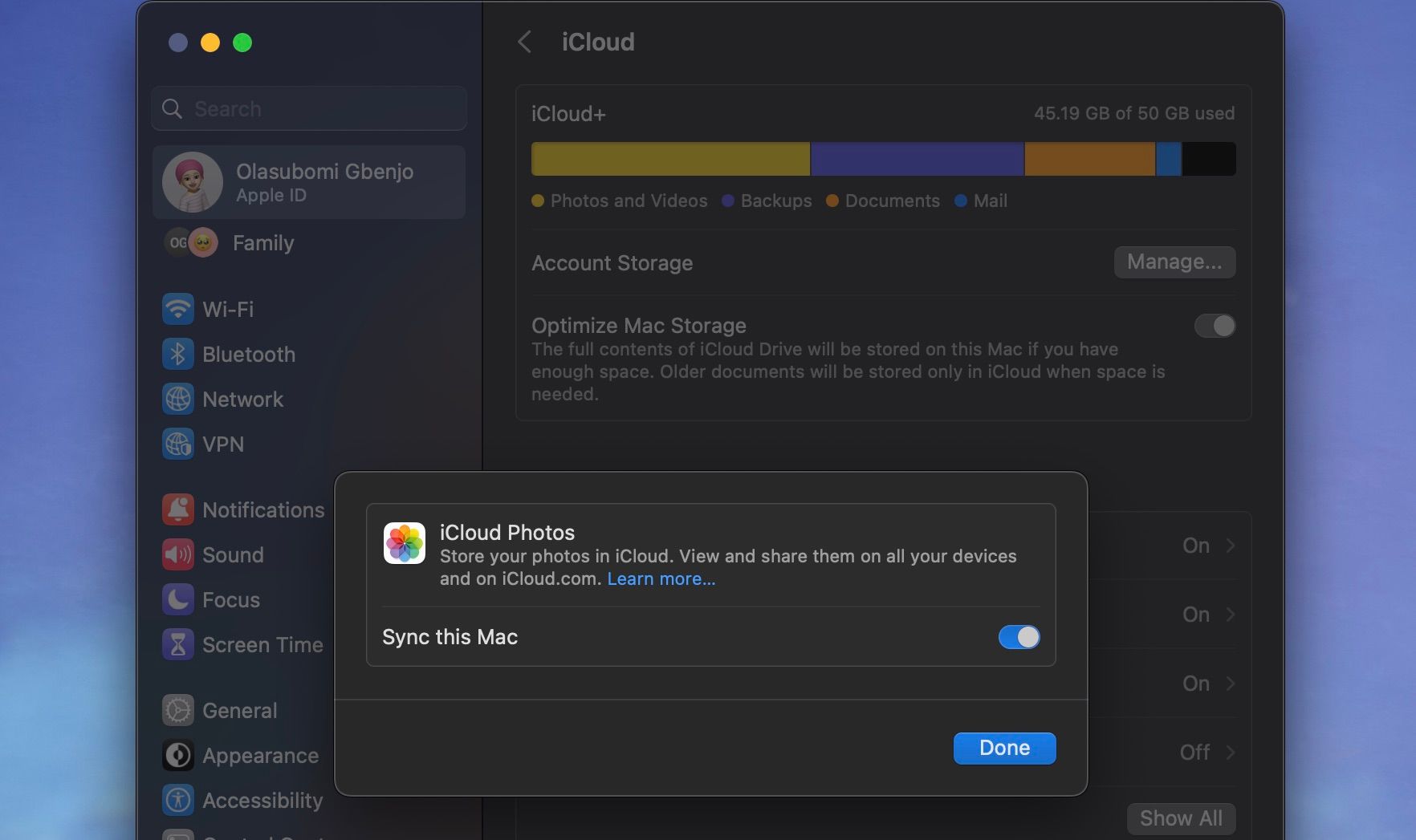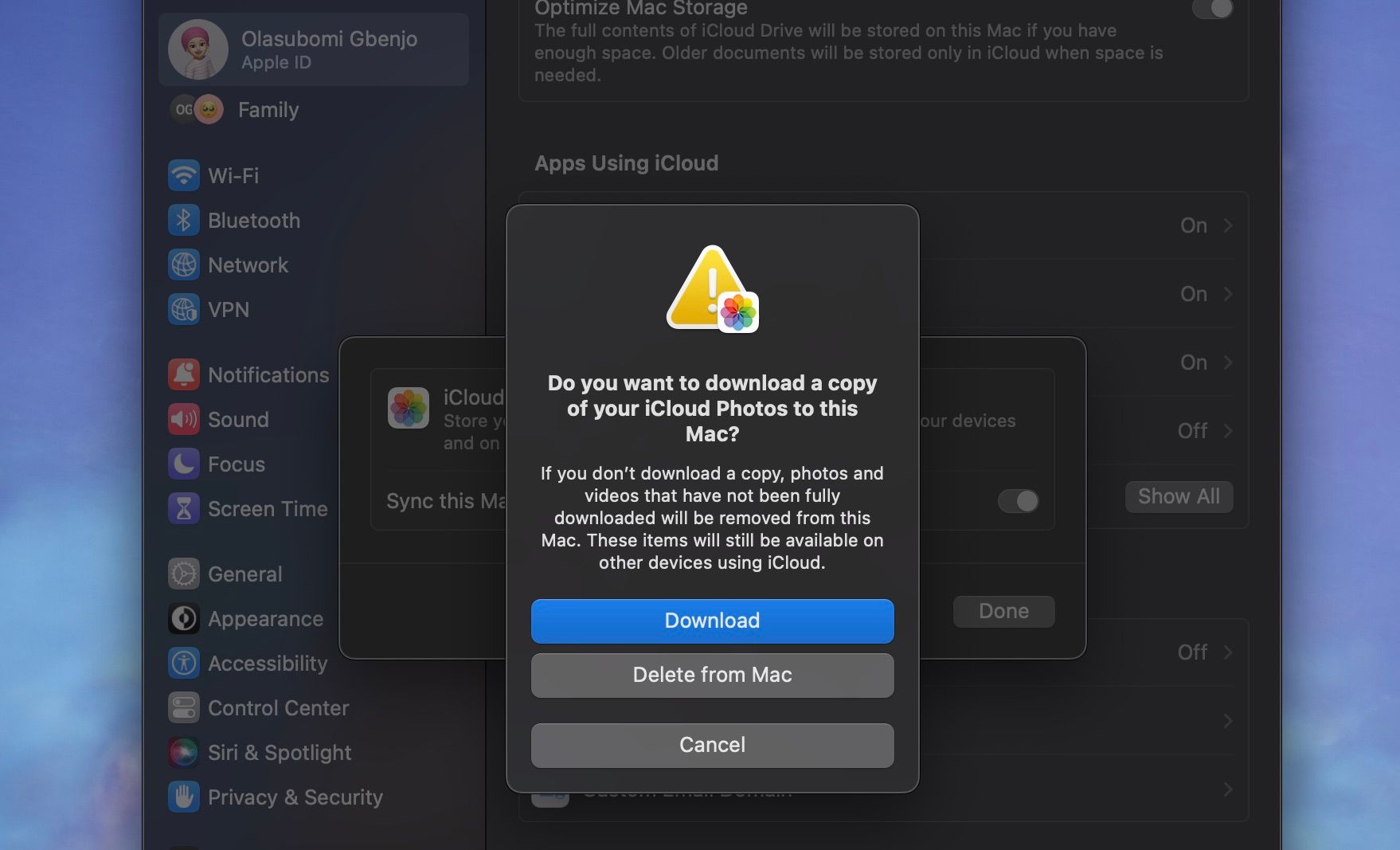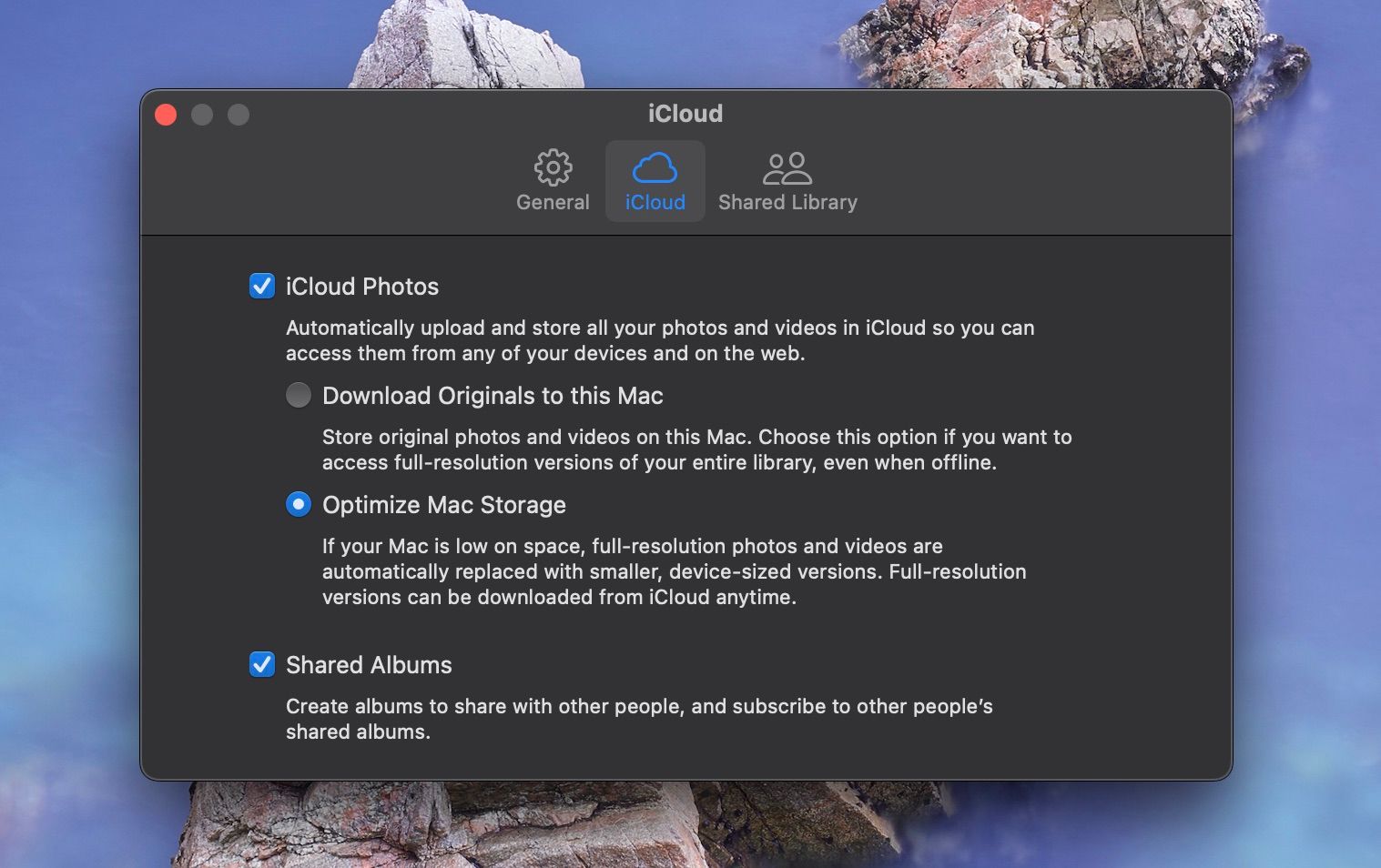iCloud Photos vous permet de stocker et de synchroniser vos photos de manière transparente sur tous vos appareils Apple. C’est utile et pratique, mais vous ne voudrez peut-être pas utiliser iCloud Photos si vous manquez de stockage iCloud ou si vous utilisez des services tiers tels que Google Photos.
Quelle que soit la raison, vous pouvez désactiver iCloud Photos assez facilement sur votre appareil Apple. Nous allons vous guider tout au long de la procédure.
Comment désactiver iCloud Photos sur votre iPhone et votre iPad
Il existe deux façons de désactiver iCloud Photos sur votre iPhone ou iPad. Voici la première méthode :
- Ouvrez Paramètres sur votre appareil.
- Tapez sur votre Nom de l’Apple ID en haut de l’écran, puis sélectionnez iCloud.
- Sous Applications utilisant iCloud, sélectionnez Photos.
- Désactiver le basculement Synchroniser cet iPhone. Un message de confirmation peut s’afficher. Sélectionner Supprimer de l’iPhone pour supprimer les photos iCloud de votre appareil ou Télécharger des photos et des vidéos pour en conserver une copie.
3 Images
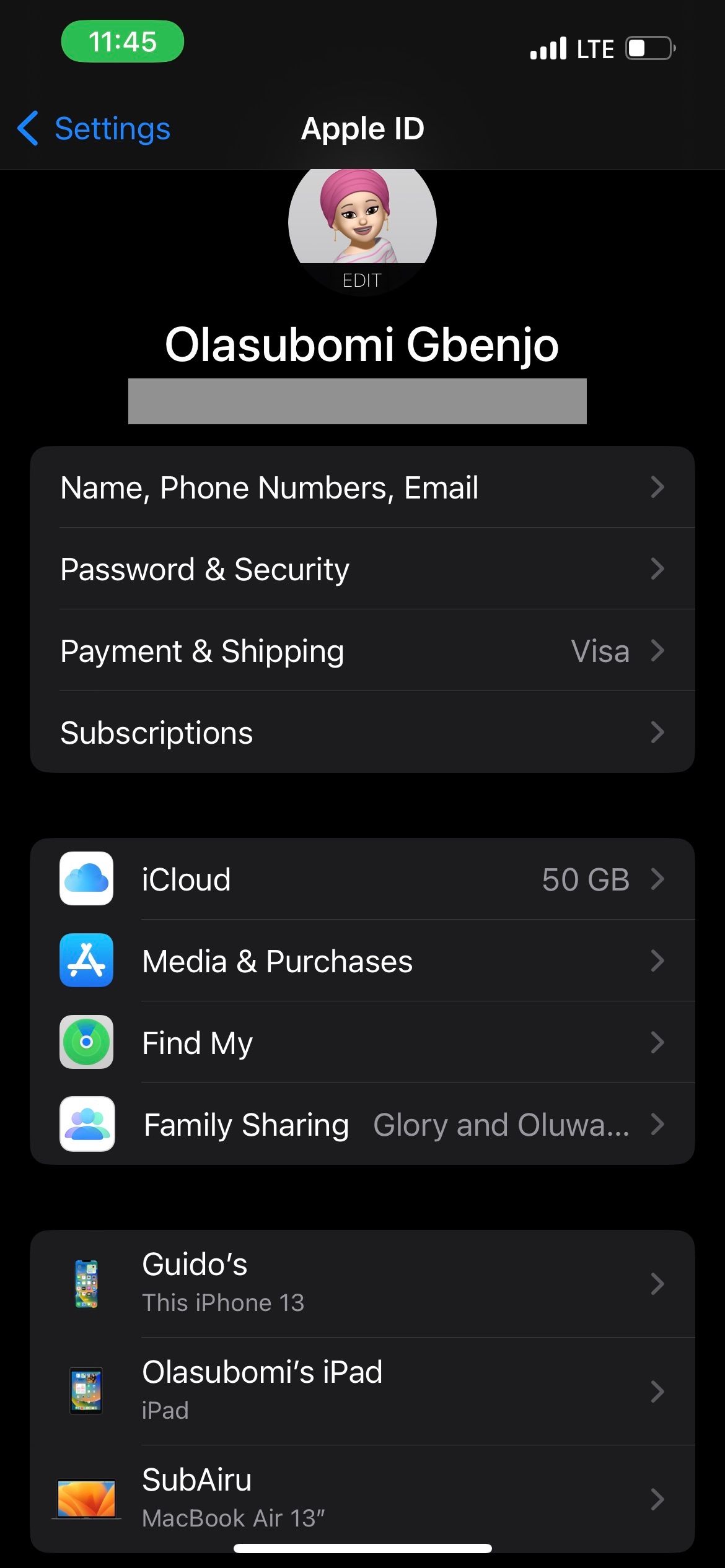
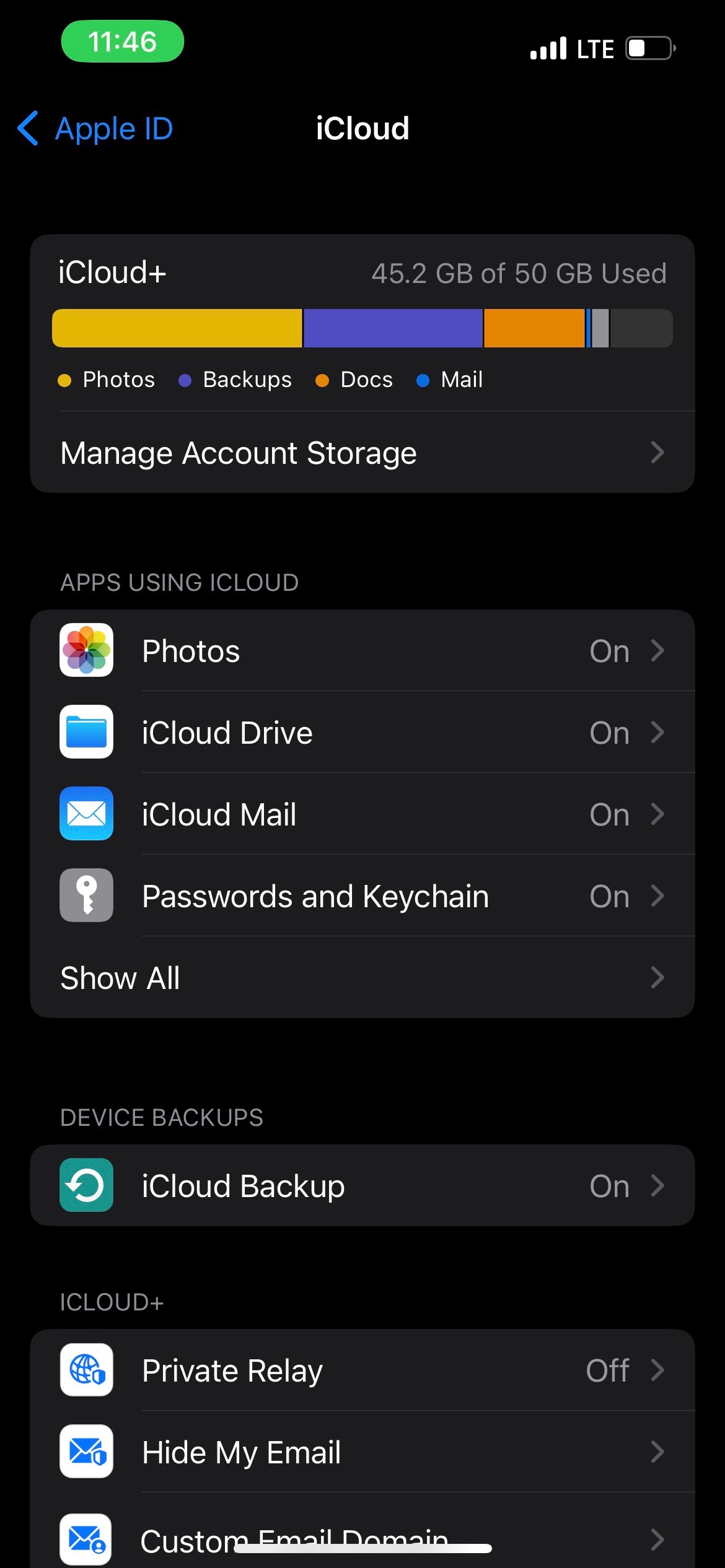
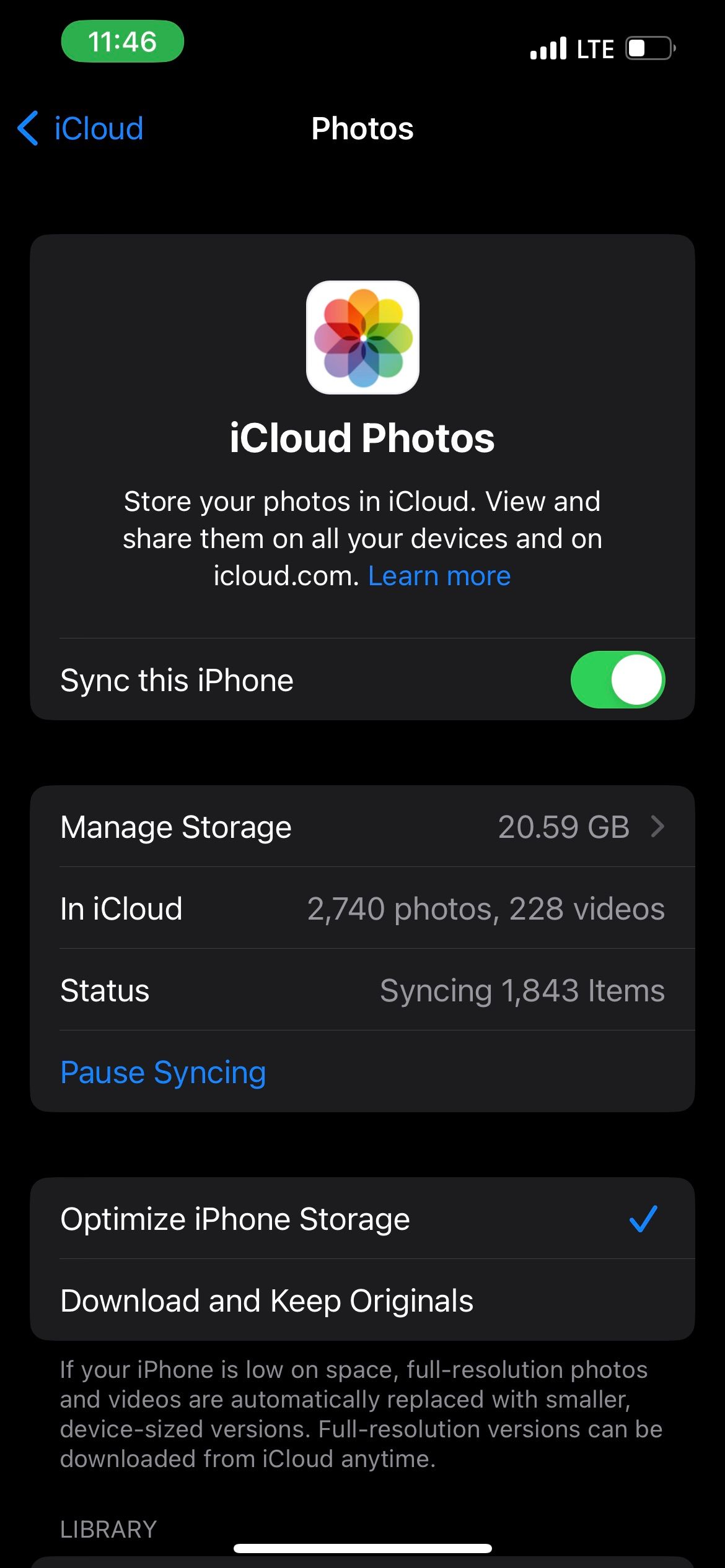
Voici une autre méthode pour désactiver iCloud Photos sur votre iPhone ou iPad :
- Ouvrir Paramètres sur votre appareil.
- Faites défiler vers le bas et sélectionnez Photos.
- Désactiver le basculement iCloud Photos.
3 Images
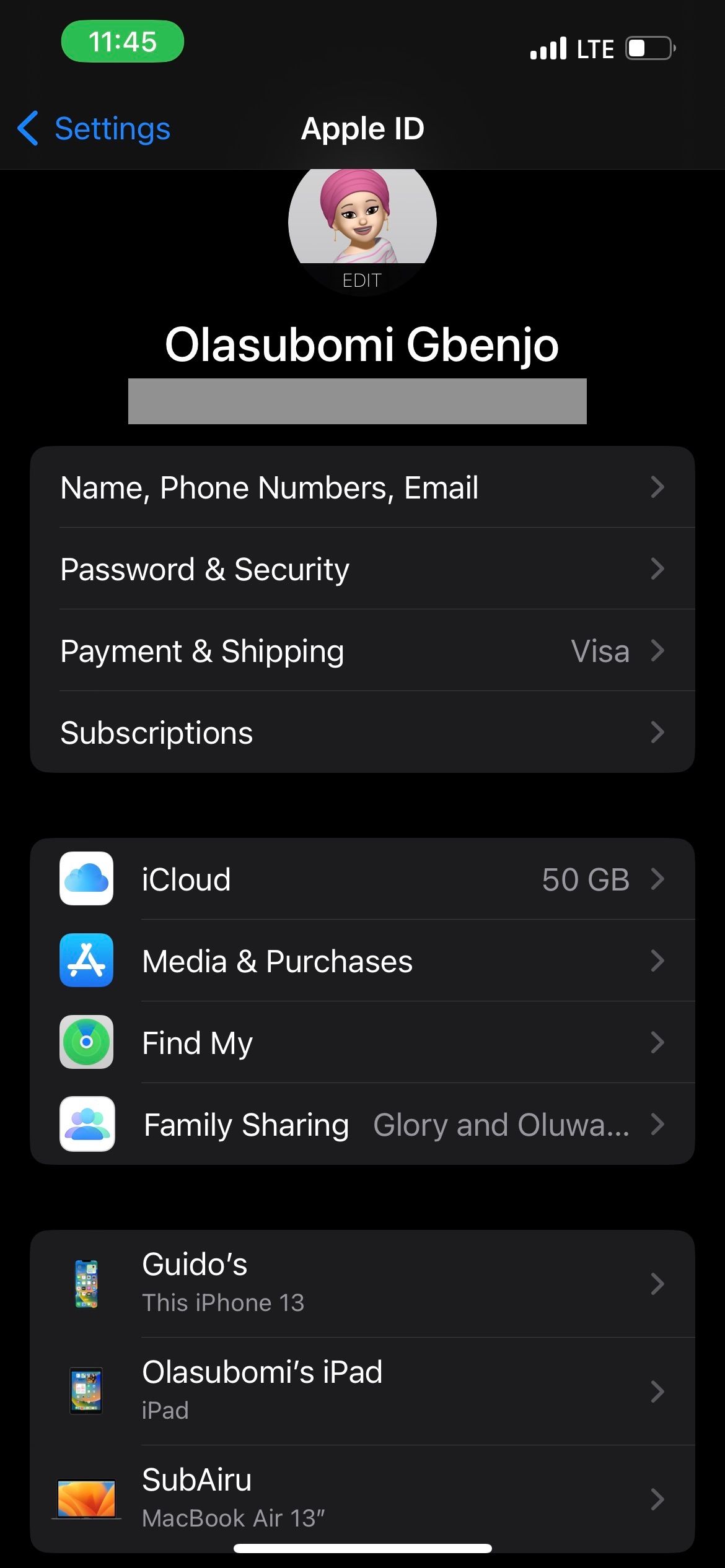

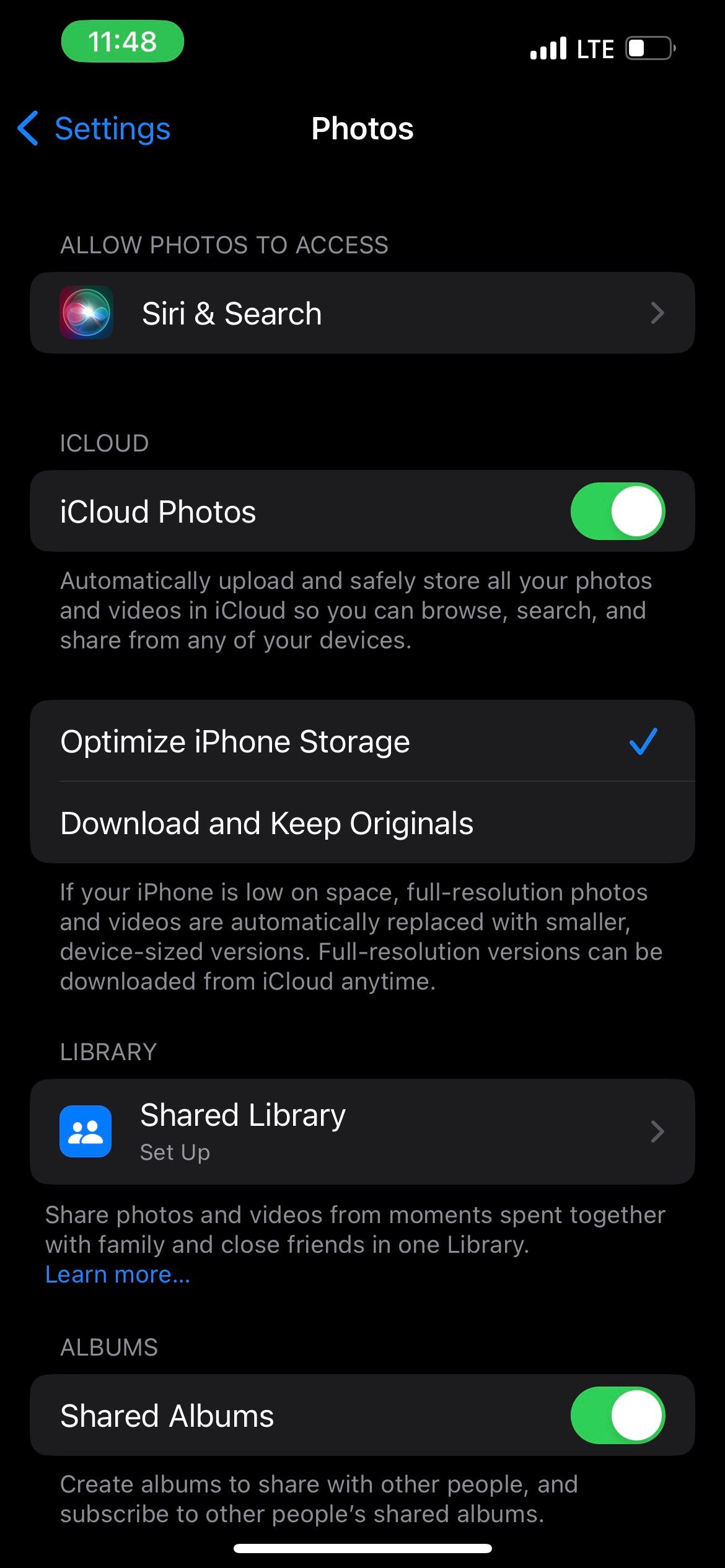
Notez qu’après avoir désactivé iCloud Photos, vos photos ne seront plus synchronisées entre vos appareils. Cela pourrait signifier la perte de vos photos si vous perdez votre appareil ou s’il est volé.
Pour éviter ce problème, pourquoi ne pas envisager un autre service de cloud computing pour sauvegarder les photos de votre iPhone ? Google Drive, par exemple, offre gratuitement 15 Go de stockage.
Comment désactiver iCloud Photos sur un Mac
Il existe deux façons de désactiver iCloud Photos sur un Mac. Voici ce que vous devez faire :
- Cliquez sur le bouton Menu Pomme dans la barre de menu et choisissez Système Paramètres dans la liste déroulante.
- Sélectionnez votre Nom de l’Apple ID, cliquez iCloud à droite, puis choisissez Photos.
- Désactiver Synchroniser ce Mac. Vous serez invité à télécharger une copie de vos photos iCloud sur votre Mac.
Vous pouvez également suivre les étapes ci-dessous :
- Ouvrez l’application Photos.
- Cliquez sur Photos dans la barre de menu, puis choisissez Paramètres.
- Maintenant, dirigez-vous vers le iCloud et décocher Photos iCloud.
La désactivation d’iCloud Photos libère de l’espace sur votre iCloud, que vous pouvez utiliser pour des éléments nécessitant moins de stockage que les photos et les vidéos, comme les e-mails ou les notes.
N’oubliez pas qu’en désactivant Photos iCloud sur votre appareil, vos photos et vidéos resteront dans l’application Photos, mais elles ne seront plus sauvegardées sur iCloud ni synchronisées entre vos appareils.
Désactiver iCloud Photos pour économiser de l’espace de stockage iCloud
La désactivation de Photos iCloud peut vous aider à éviter d’utiliser votre espace de stockage sur le cloud, en particulier si vous utilisez le plan de stockage de base de 5 Go. Vous pouvez désactiver le stockage iCloud et utiliser un autre service de cloud pour sauvegarder vos photos gratuitement.
Que vous utilisiez un iPhone, un iPad ou un Mac, la désactivation d’iCloud Photos est un processus simple qui peut être facilement réalisé en suivant les étapes décrites ici.